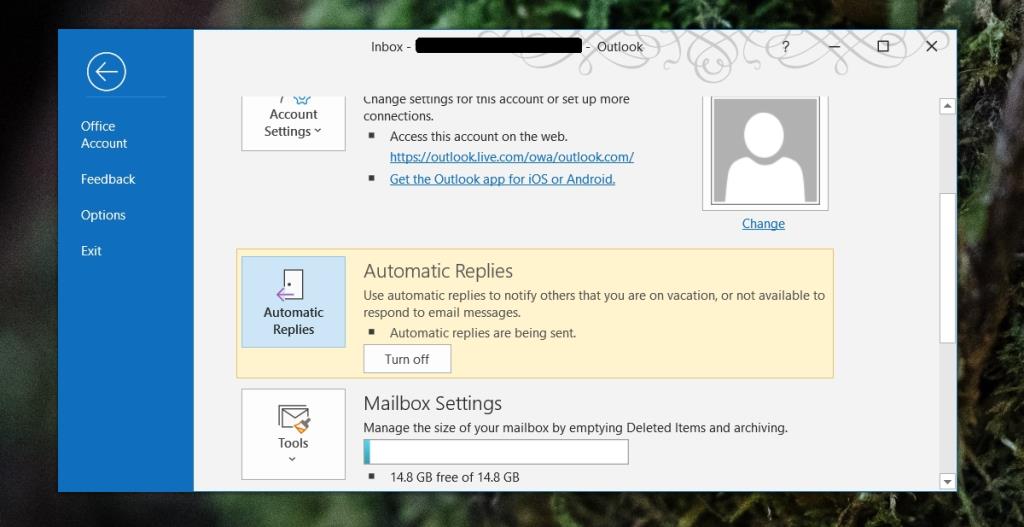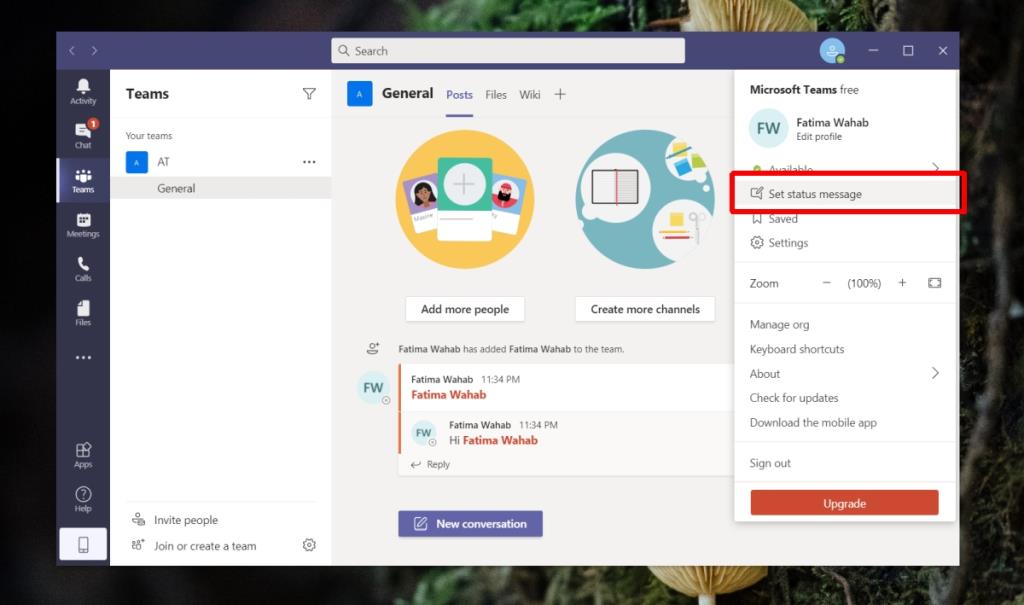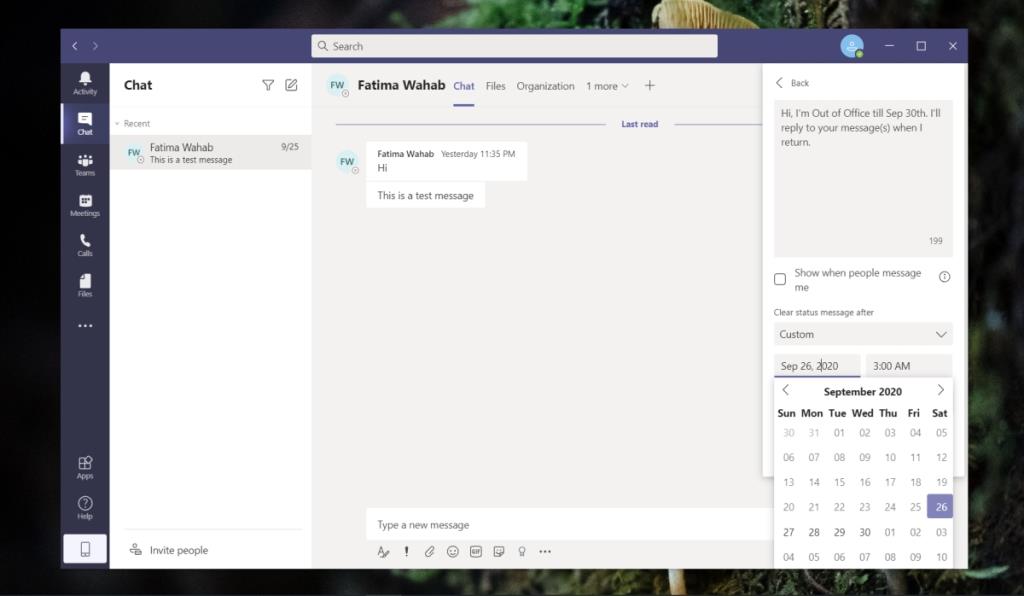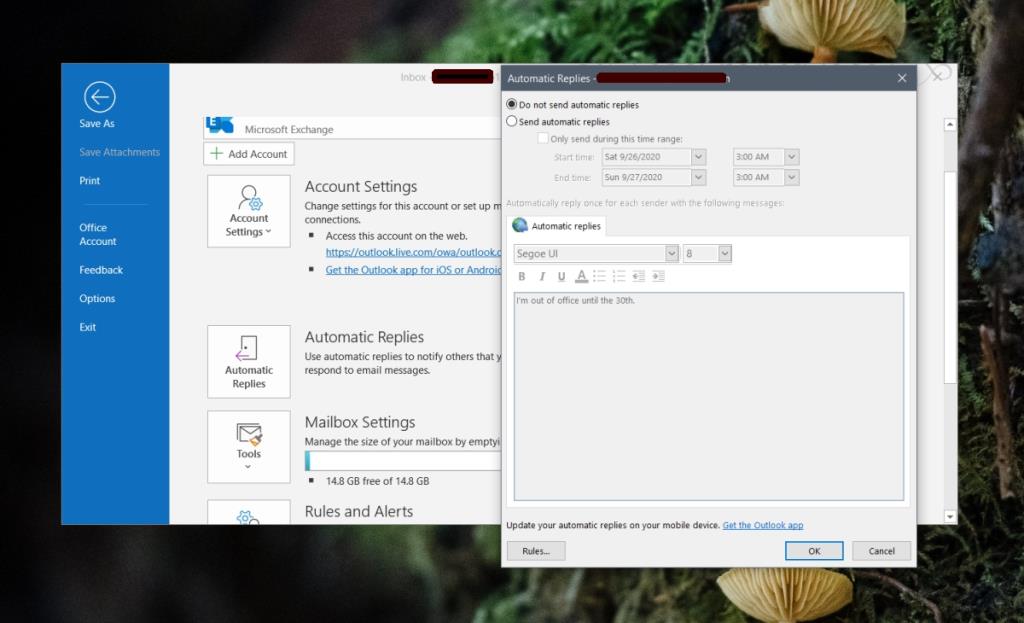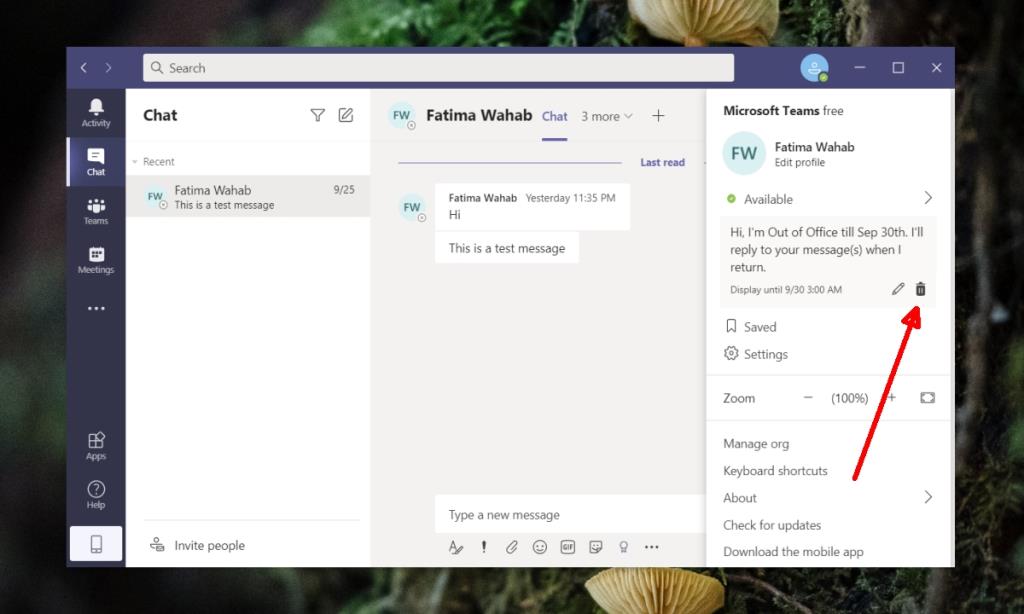Usług czatu nie można wyłączyć. W przeciwieństwie do kont mediów społecznościowych, które można dezaktywować na krótki (lub dłuższy) okres, usługa czatu będzie nadal działać, nawet po wylogowaniu. Twoi znajomi zobaczą, że jesteś offline, ale nawet wtedy będą mogli wysyłać wiadomości. Dotyczy to wszystkich rodzajów usług i aplikacji czatu, niezależnie od tego, czy są one używane do pracy, czy do komunikacji osobistej.
Jeśli chcesz przestać otrzymywać wiadomości z określonej usługi, niewiele możesz zrobić. Jeśli nie planujesz korzystania z usługi, usunięcie konta jest rozsądne, ale jeśli robisz sobie przerwę, najlepszym rozwiązaniem jest wiadomość o nieobecności .
Wiadomości poza biurem
Wiadomość o nieobecności to wiadomość automatyczna, którą użytkownik może skonfigurować. Ta wiadomość jest automatycznie wysyłana do każdego, kto próbuje się z Tobą skontaktować. Wiadomość można ustawić tak, aby była wysyłana w określonych terminach.
Nieobecny w zespołach
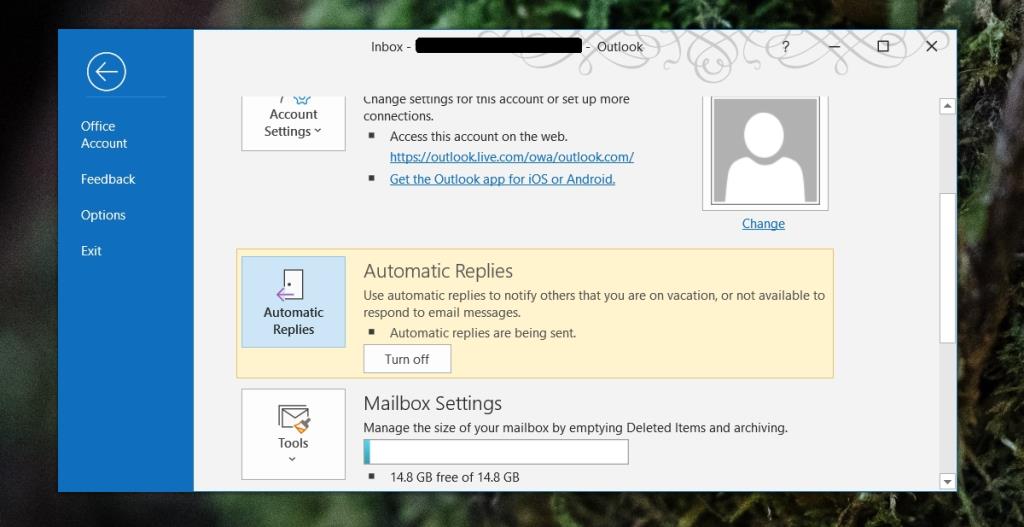 Microsoft Teams umożliwia użytkownikom ustawienie wiadomości o nieobecności w biurze. W przeciwieństwie do stanu ustawionego dla profilu użytkownika, ten komunikat jest wyświetlany, gdy ktoś próbuje wysłać wiadomość do użytkownika lub wspomina o nim w rozmowie grupowej/zespołowej.
Microsoft Teams umożliwia użytkownikom ustawienie wiadomości o nieobecności w biurze. W przeciwieństwie do stanu ustawionego dla profilu użytkownika, ten komunikat jest wyświetlany, gdy ktoś próbuje wysłać wiadomość do użytkownika lub wspomina o nim w rozmowie grupowej/zespołowej.
Stan poza biurem Microsoft Teams
Możesz ustawić swój status Poza biurem bezpośrednio w Microsoft Teams i dodać do niego krótką wiadomość.
- Otwórz Microsoft Teams.
- Kliknij swój profil w prawym górnym rogu.
- Wybierz z menu opcję Ustaw komunikat o stanie.
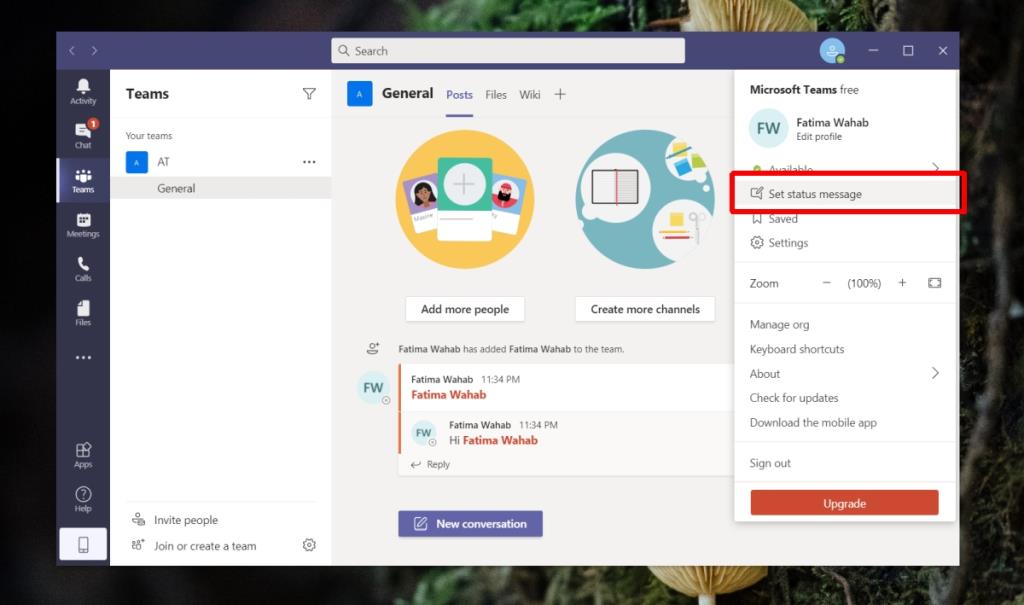
- Utwórz wiadomość, która ma 280 znaków lub mniej. Jeśli chcesz, możesz wspomnieć o członku zespołu w wiadomości.
- Otwórz menu rozwijane „Wyczyść komunikat o stanie po” .
- Wybierz Niestandardowe.
- Wybierz ostatnią datę, kiedy będziesz poza biurem.
- Kliknij Gotowe.
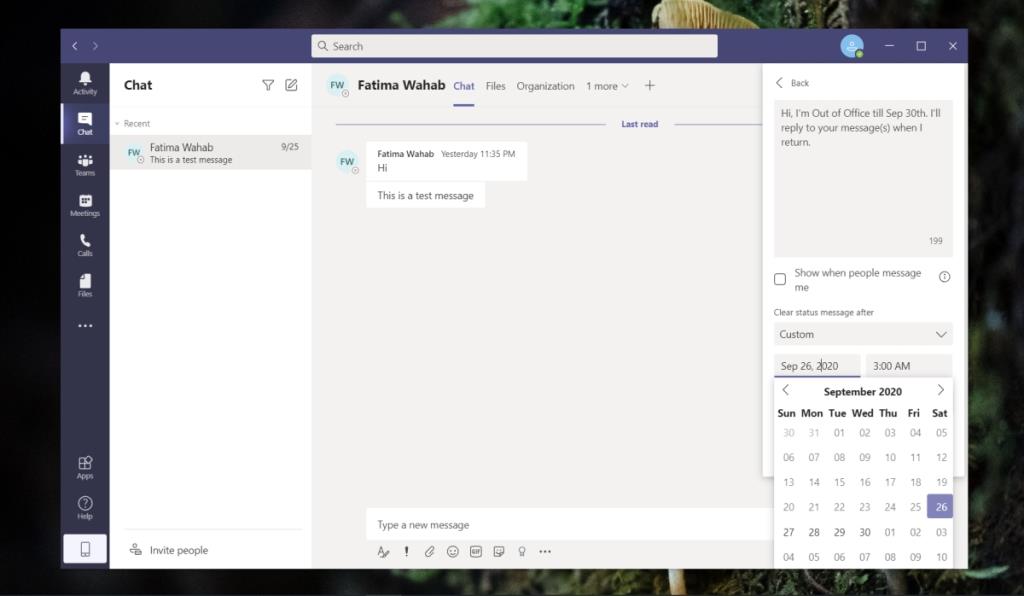
Jak ustawić się poza biurem z aplikacji Outlook
Jeśli używasz tego samego konta dla Microsoft Teams i dla Outlooka, ustawienie wiadomości Poza biurem w Outlooku spowoduje zsynchronizowanie jej z Microsoft Teams.
Ostrzegamy jednak, że wiadomość zostanie zsynchronizowana według własnego uznania. Nie jest to natychmiastowe i w rzeczywistości może się nigdy nie wydarzyć. Ponadto w programie Outlook możesz ustawić wiadomość Poza biurem tylko wtedy, gdy używasz poczty e-mail z konta Outlook lub Microsoft.
- Otwórz Outlooka na swoim komputerze.
- Przejdź do pliku.
- Kliknij opcję Odpowiedzi automatyczne.
- Wybierz „Wyślij odpowiedzi automatyczne”.
- Skomponuj odpowiedź.
- Wybierz opcję „Wyślij tylko w tym okresie”.
- Wybierz zakres dat, w którym zostanie wysłana odpowiedź automatyczna.
- Kliknij OK.
- Możesz dodać wyjątki, klikając „Reguły” na dole.
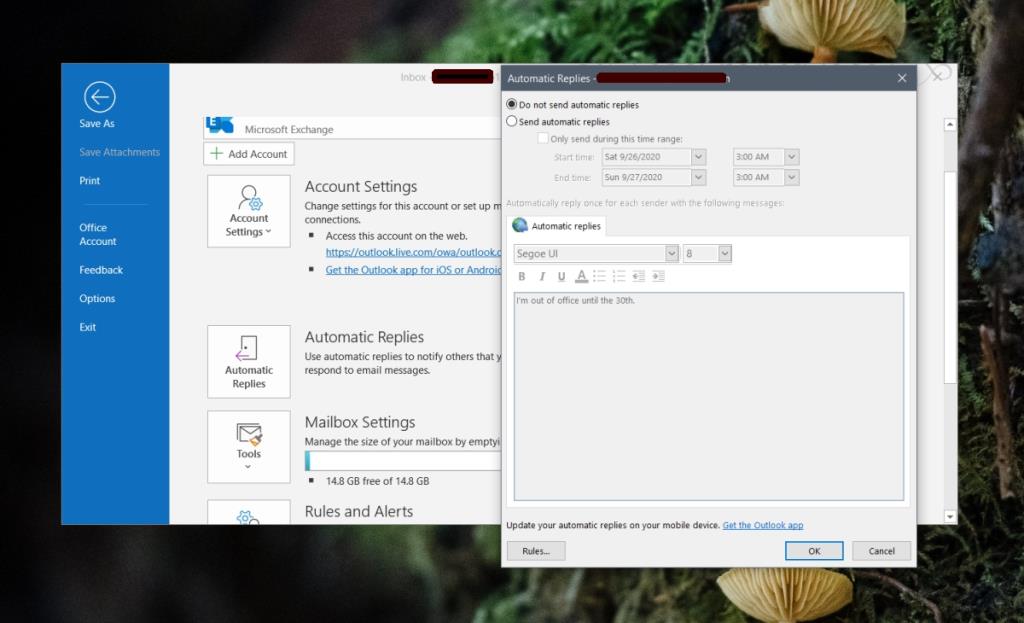
Wyłączanie stanu poza biurem Microsoft Teams
Wyłączenie stanu Poza biurem w Microsoft Teams jest łatwe, ale powinieneś wiedzieć, że musisz go wyłączyć tylko wtedy, gdy chcesz przestać wysyłać go przed ustaloną datą. Jeśli data końcowa wiadomości minęła, wiadomość automatycznie przestanie się wyświetlać.
- Otwórz Microsoft Teams.
- Kliknij swój profil w prawym górnym rogu.
- Kliknij przycisk Usuń/kosz w prawym dolnym rogu wiadomości Poza biurem.
- Wiadomość / status zostanie usunięty .
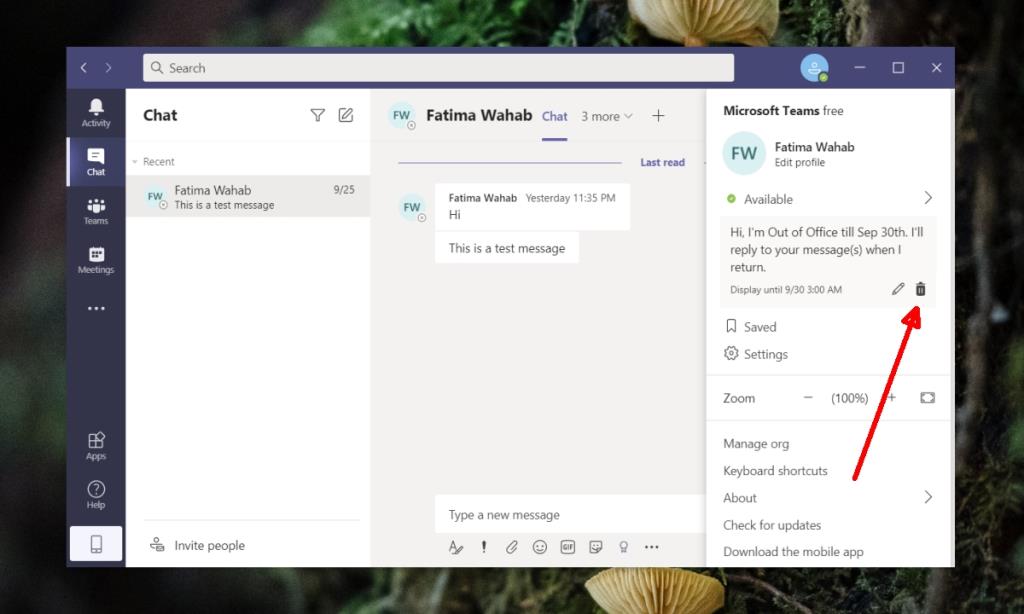
Wyłącz alert o nieobecności w programie Outlook
Jeśli skonfigurowałeś alert Poza biurem w Outlooku i jest on synchronizowany z Microsoft Teams, będziesz musiał wyłączyć go w Outlooku.
- Otwórz Outlooka.
- Przejdź do pliku.
- W sekcji Odpowiedzi automatyczne kliknij przycisk „Wyłącz”.
Uwaga: synchronizacja stanu z Microsoft Teams może zająć dużo czasu.
Wniosek
Chociaż istnieją dwa różne sposoby ustawiania stanu Poza biurem w Microsoft Teams, zdecydowanie zalecamy korzystanie z opcji natywnej w Microsoft Teams. Outlook nie zawsze synchronizuje wiadomość i możesz utknąć z wiadomością długo po jej wygaśnięciu. Co ważniejsze, jeśli korzystasz z Gmaila (lub innego konta), wbudowana opcja Outlooka po prostu nie będzie dostępna.